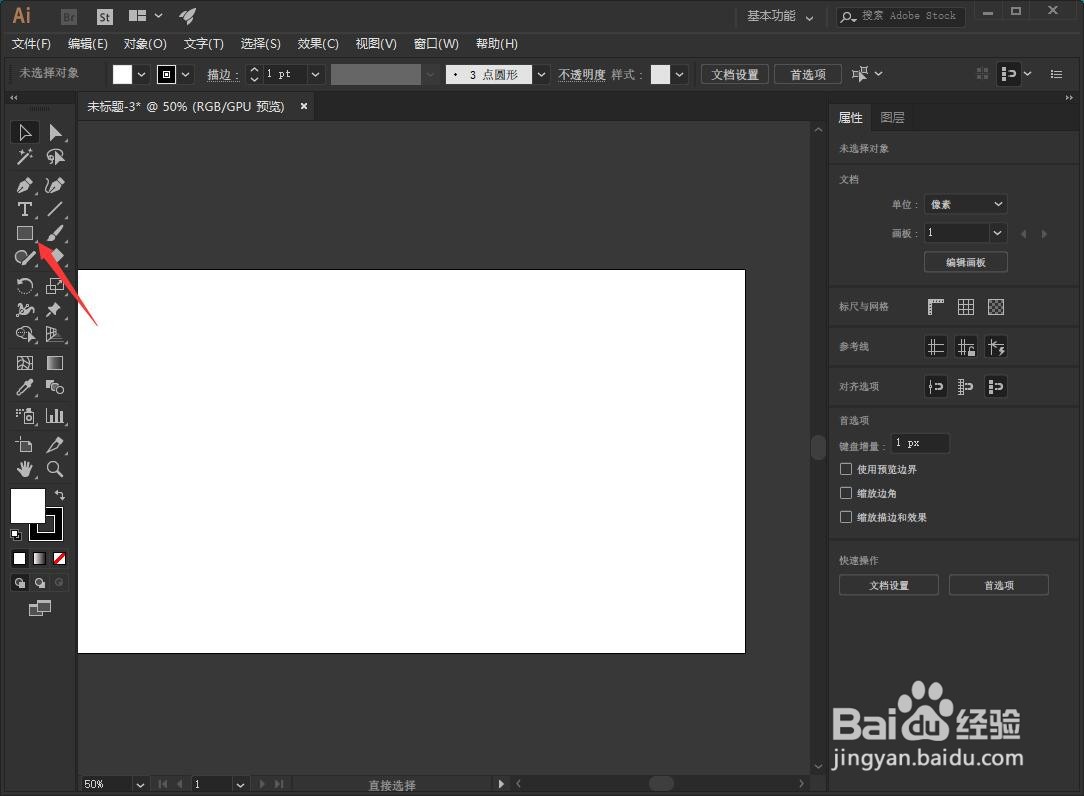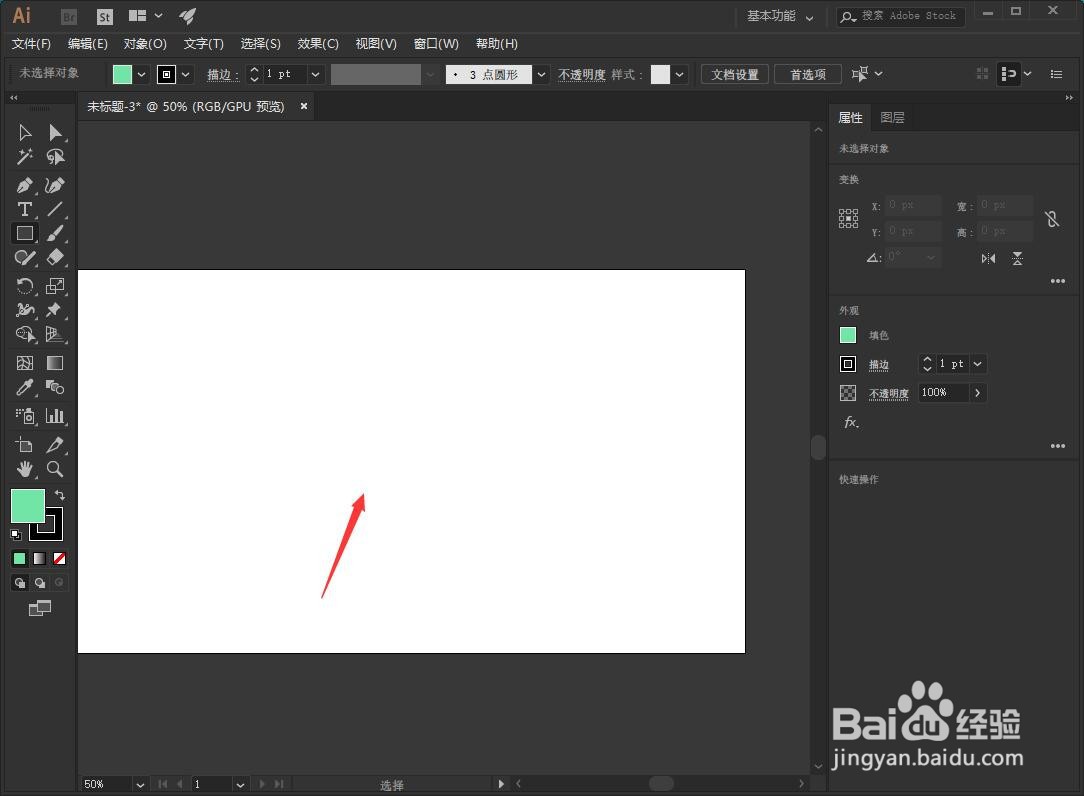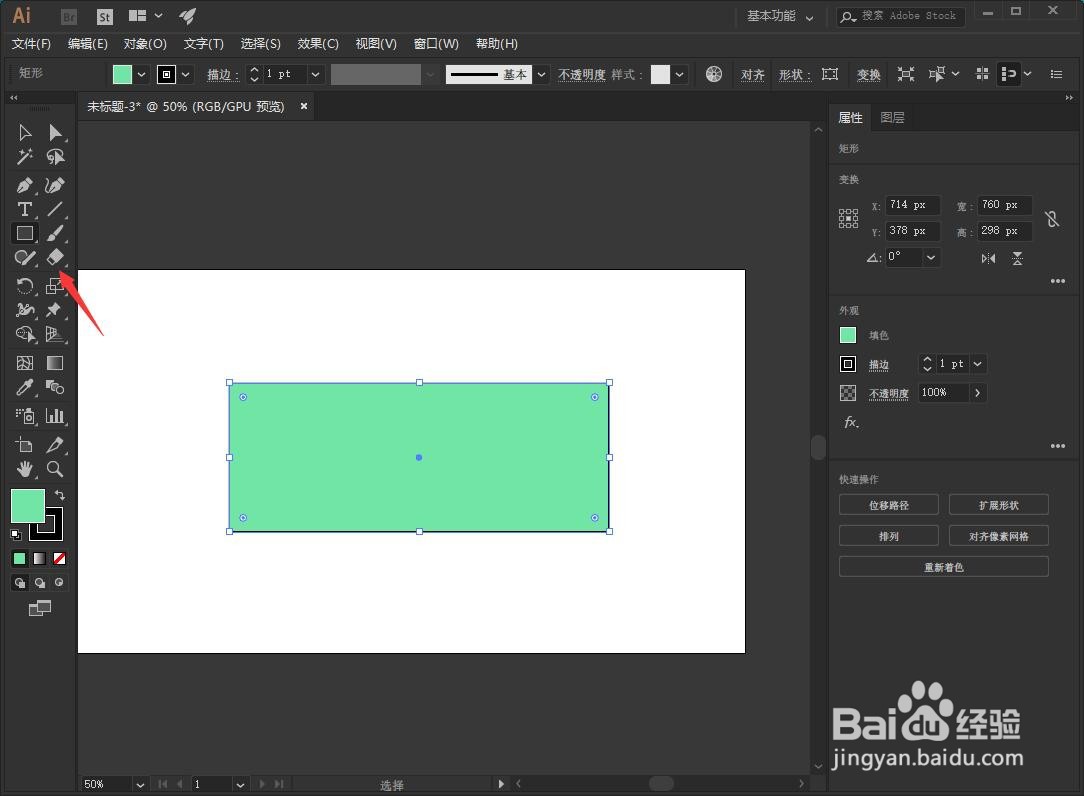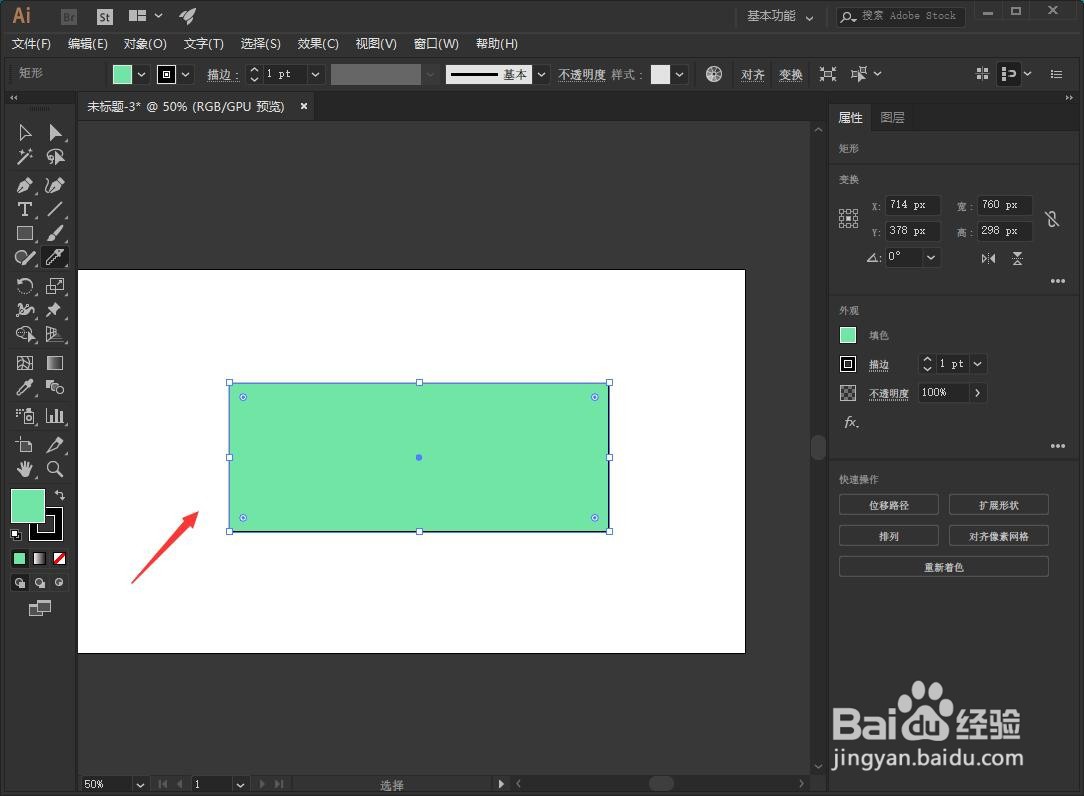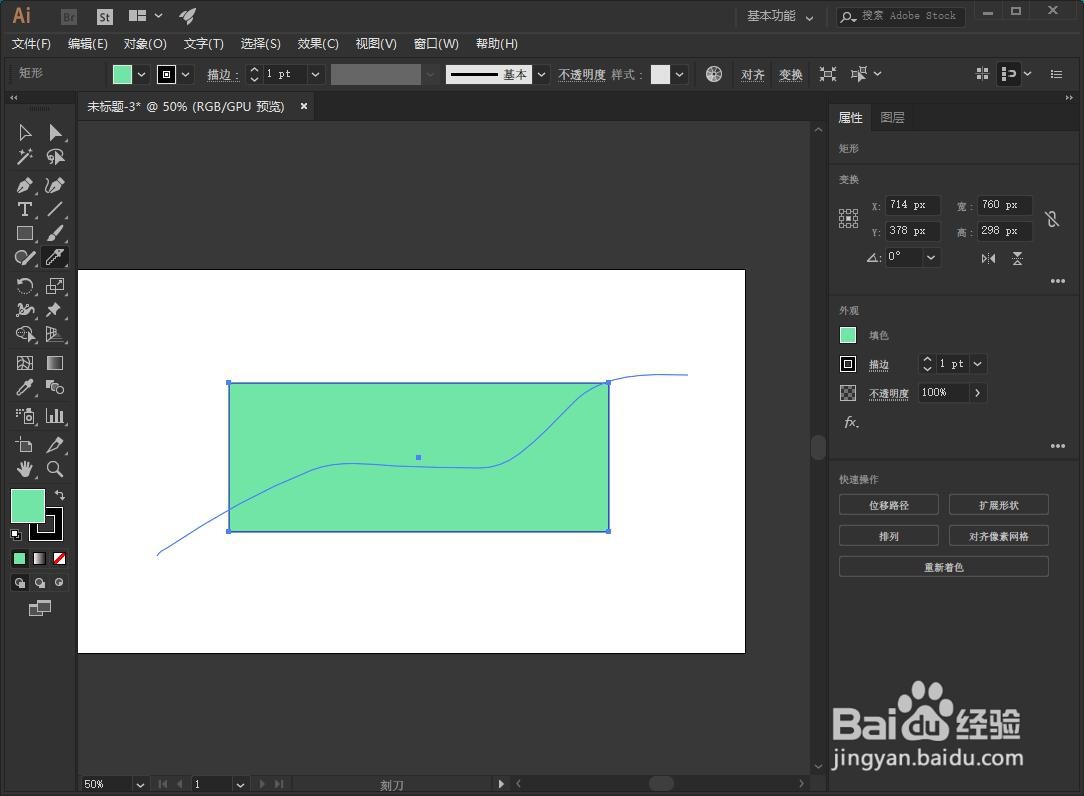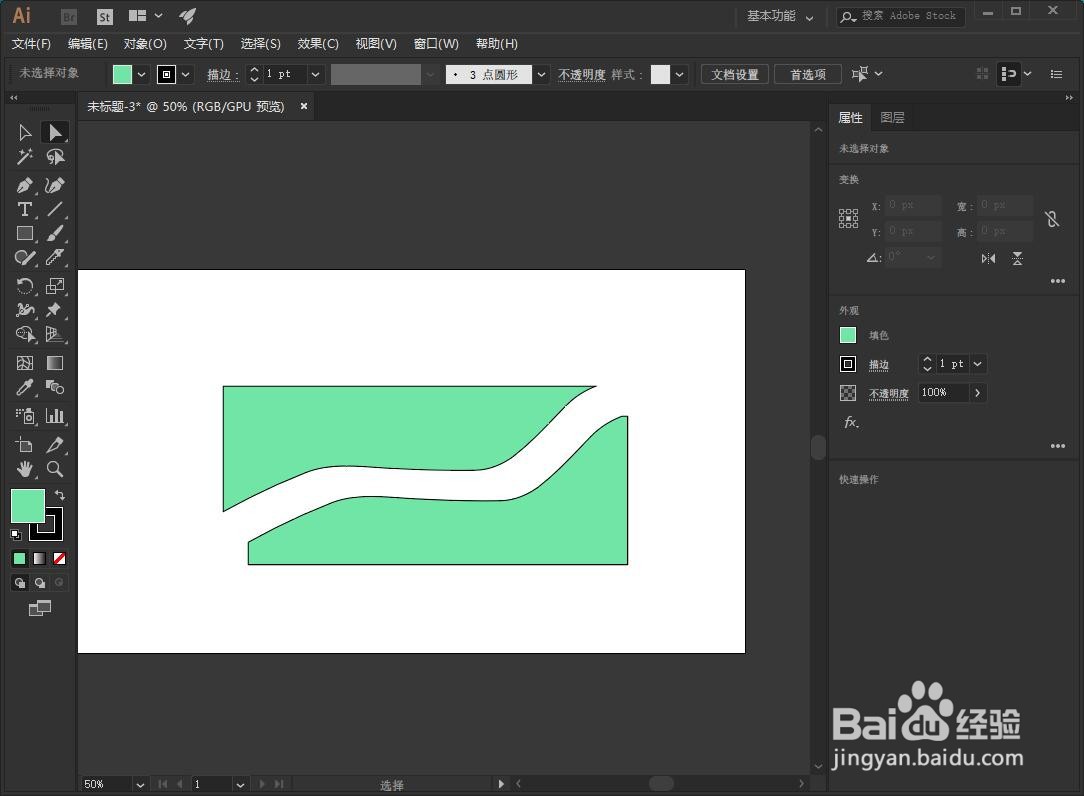在使用AI进行平面设计的时候,有时需要对一些图形根据自己想要的形状来进行分割,那么小编今天就给大家介绍一下,AI如何根据想要的形状分割图形?
工具/原料
Adobe Illustrator CC 2018
AI如何根据想要的形状分割图形?
1、点击箭头所指的矩形工具。
2、双击箭头所指的前景色填充,修改颜色。
3、鼠标左键在画板中绘制出一个矩形。
4、按住箭头所指的橡皮擦工具。
5、在弹出菜单中选择刻刀。
6、按住鼠标左键,在矩形中绘制出想要的图形。
7、按下字母a切换到选择工具。
8、就鼠标左键进行拖动。
9、这样刚刚绘制的矩形就被我们的刻刀工具进行了分割。